Nätverksproblem är ganska vanliga, och särskilt under resor fluktuerar dessa nätverk mycket. Men när min telefon börjar visa ett eller annat nätverksproblem, tar jag hjälp av "Field Test Mode", eftersom signalfält inte hjälper mycket när det gäller att känna till den verkliga signaleffekten. I den här artikeln visar jag hur du kan kontrollera den faktiska cellsignalstyrkan med iPhone Field Test-läget.
- Hur man använder iPhone Field Test-läge för att se din cellsignalstyrka
- Hur inaktiverar du fälttestläge på iPhone
Hur man använder iPhone Field Test-läge för att se din cellsignalstyrka
Nedan nämnda steg ska fungera för iOS 13 / iOS 12 / iOS 11. Det första och främsta att se till är att din WiFi är avstängd: Gå till Inställningar → Wi-Fi → Stäng av Wi-Fi.
Obs! Samma steg kan följas för AT&T eller T-Mobile
- Öppna Phone app på din iPhone.
- Slå nu numret: * 3001 # 12345 # *
- Enheten öppnar "Fälttestläge" .
- Klicka på "LTE" och välj "Serving Cell Meas" .
- Nu måste du hitta "rsrp0" och kolla in motsvarande nummer. Det är den numeriska mätningen av enhetens cellulära signalstyrka i dBm (decibel milliwatt).
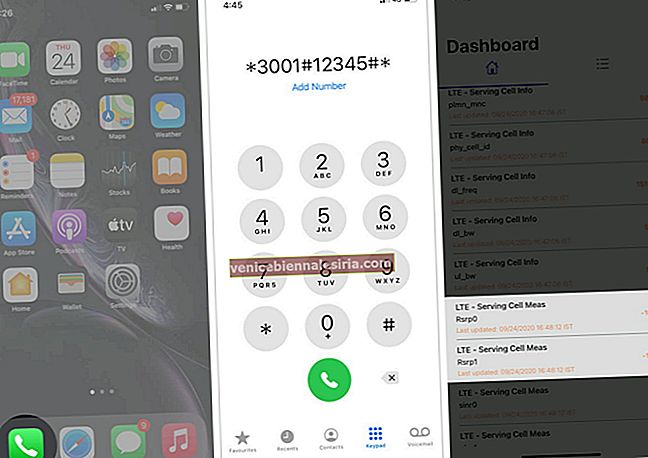
Obs: “rsrpo” kommer att ses som negativt och sträcker sig från -40 till-130 . Allt runt -80 anses vara riktigt bra, -110 eller lägre sägs vara för dåligt.
Du måste också söka i närmaste reservtorn och dess motsvarande nummer för rsrp1 ("referenssignal erhållen effekt"). Detta kommer in i bilden om huvudtornet är ur drift eller inte körs.
Använd testläge för fält på äldre version av iOS på iPhone
(För Sprint eller Verizon)
Du kan följa dessa steg om du har en iPhone med Qualcomm-chipset.
- Förutom iPhone X för alla modeller stänger du först av LTE genom att gå till Inställningar , klicka sedan på Mobil och gå till Alternativ för mobildata .
- Se till att Aktivera LTE- status är Av . LTE kan sättas på igen efter att ha visat dBm-avläsningen.
- Klicka nu på 1x EV-DO
- DBm-avläsningen skulle vara numret som visas som Rx AGCO
- Du kanske måste starta om din iPhone.
- Vanligtvis uttrycks dBm som ett negativt tal, ju närmare avläsningen är noll desto starkare är nätverkssignalen.
Hur inaktiverar du fälttestläge på iPhone
- Gå först igenom allt du har öppnat (genom att dra uppåt från skärmens botten och till höger) och svep sedan uppåt (från botten till toppen av telefonen) med fingret för att rensa allt.
- Ett annat val är att trycka på bakåtpilen tills du har gjort testet.
Loggar ut!!
Detta är det enklaste sättet att kontrollera den faktiska signalstyrkan på din iPhone. Se till att du använder det här enkla tricket och undvik något slags krångel när du försöker räkna ut nätverksfluktuationer.
Hoppas att ni alla gillade den här korta guiden för att kontrollera den faktiska signalstyrkan på iPhone. Dela dina åsikter nedan i kommentarsektionen! Nästa gång vi ses med fler sådana insikter. Fortsätt sedan med att utforska och håll dig uppdaterad med alla nya funktioner som kommer ut !!
Något annat innehåll som du kanske tycker är användbart:
- Så här ökar du iPhone WiFi-signal på iPhone och iPad
- Bästa WiFi-analysappar för iPhone och iPad
- Alla coola hemliga iPhone-koder du måste veta
- Veckans app: Signal Private Messenger (8-14 jan 2021) - Verkligen privat?
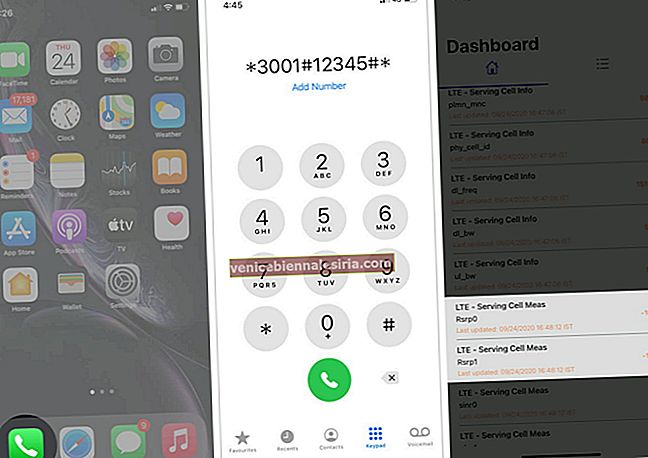

![Bästa 12,9-tums iPad Pro 2018-tangentbordsväskor [2021-upplagan]](https://pic.venicebiennalesiria.com/wp-content/uploads/blog/456/KKWB8ZB52Qpic.jpg)







